Здравствуйте уважаемые друзья! В этой статье я хочу показать Вам, как удалить программу с компьютера, не просто удалить программу, игру, а полностью удалить программу, что бы не оставалось ни каких следов от удаляемой программы или игры. В данной статье я буду описывать программу Revo Uninstaller Pro, которой пользуюсь сам и ни чем больше.
Давайте для начала рассмотрим стандартный способ удаления программ и игр с компьютера встроенными средствами windows 7.
В статье представлены ответы на вопросы:
Как удалить программу с компьютера встроенными средствами windows 7
Кликаем по кнопке «Пуск» и выбираем вкладку «Панель управления».
Далее в открывшемся окне «Панель управления», выбираем вкладку «Программы и компоненты».
Что бы удалить программу, утилиту или игру, выберите нужное и нажмите кнопку «Удалить».
Вот так производится удаление программ и компонентов встроенными средствами windows 7. Многие думают, что воспользовавшись данным методом они смогут произвести полное удаление программ с компьютера, но я Вам хочу сказать, что это не так. В одной из статей я уже писал, как полностью удалить программу с помощью программы Windows 7 Manager и реестра, далее я покажу Вам программу, которая намного удобнее и лучше справляется с полным удалением программ, игр и различных утилит.
Как получить лицензию Revo Uninstaller Pro. Программа для удаления программ
Как полностью удалить программу с компьютера программой Revo Uninstaller Pro
На мой взгляд программа Revo Uninstaller Pro это одна из самых лучших деинсталляторов для полного удаления программ или игр, с помощью данной программы можно не только полностью удалять программы, утилиты или игры с компьютера, но так же производить настройки автозапуска, очистку браузеров, очистку от не нужных файлов и многое другое, поэтому я Вам рекомендую данную программу.
И так давайте рассмотрим, как полностью удалить программу с компьютера с помощью Revo Uninstaller Pro. Что бы скачать данную программу воспользуйтесь торрентами, я думаю Вам не составит труда найти её, ну если всё таки не сможете найти, пишите мне, постараюсь Вам помочь.
Запустите программу Revo Uninstaller Pro и в открывшемся окне выберите программу, которую хотите удалить, кликните левой клавишей мыши два раза по удаляемой программе.
В этом окне, как Вы видите программа Revo Uninstaller Pro производит первоначальный анализ деинсталляции это очень важно, программа производит создание резервной копии реестра и создание точки восстановления системы windows 7 для отката системы, если будут проблемы после удаления. Так же «Режим удаления» продвинутый, говорит о том, что программа после удаления будет искать все временные файлы и папки, а так же все ключи в реестре, что бы полностью удалить программу с компьютера. Далее, нажмите кнопку «Поиск».
В окне «Найденные записи реестра», обязательно отметьте галочками все выделенные жирным вкладки, это как раз то о чём я Вам писал выше, будет произведено удаление всех файлов удаляемой программы, которые находятся в реестре и нажмите «Удалить».
Как Удалить Программу с Компьютера Revo Uninstaller Pro
После удаления файлов программы в реестре, нажмите на кнопку «Конец».
Если удаляемая программа была весомая, то может появится вот такое окно, в этом окне Вам будут показаны временные и забытые папки и файлы, которые использовались удаляемой программой. Нажмите на кнопку «Выбрать всё», далее кнопку «Удалить».
Вот и всё друзья, теперь Вы знаете ещё один способ, как произвести полное удаление программ или игр с компьютера или ноутбука. Если у Вас есть, что добавить к данной статье или Вам что то не понятно, обязательно пишите в комментариях, отвечу всем. Удачи Вам.
Источник: www.cherneenet.ru
Утилита Revo Uninstaller — как полностью удалить любую программу
Уже много раз отмечали тот факт, что со временем на компьютере скапливается большое количество всевозможного мусора — временные файлы, записи реестра (в том числе и поврежденные), файлы программ. Необходимо периодически проводить очистку системы — благо для этих целей в сети есть множество программ и утилит.
А вот как быть с программами, которые вы больше не используйте? Если вы удалите их стандартными способами, через панель управления или установочную утилиту, то в 99% случае на компьютере останутся следы.
Вам на помощь придет утилита Revo Uninstaller — с ее помощью вы полностью удалите с компьютера любую программу.
- Как удалить программу с помощью Revo Uninstaller
- Режим охотника в Revo Uninstaller
- Дополнительные инструменты
- Заключение
- Стоит почитать
Как удалить программу с помощью Revo Uninstaller
Первым делом скачиваем программу вот отсюда:
http://www.revouninstaller.com/start_freeware_download.html
Затем устанавливаем ее стандартным способом. После первого запуска вы увидите стартовое окно:

Revo Uninstaller проанализировал все установленные программы на компьютере, и выдал их полный список.
Теперь мы можем полностью деинсталлировать ненужную программу. Давайте для примера решим, что мы больше не будем использовать медиа плеер PotPlayer.
Чтобы полностью удалить эту программу с компьютера, давайте найдем ее в списке, а затем нажмем кнопку » Удалить «.

Revo Uninstaller попросит нас подтвердить начало процедуры удаления.

Нажимаем » Да » и переходим к следующему шагу.
Теперь нам необходимо выбрать режим удаления. Их всего четыре. Самый простой — это аналог процедуры удаления через встроенный механизм Windows. Но нам он не подходит. Мы воспользуемся для удаления программы самым мощным режимом — он позволит найти все «хвосты», которые оставила программа на компьютере, и удалить их. Итак, отмечаем режим » Продвинутый «, и щелкаем » Далее «.

Далее запуститься автоматический процесс первичной подготовки к удалению. Все пункты, которые будут выполнены, указаны на экране.

Revo Uninstaller создаст точку восстановления системы, чтобы в случае неполадок, вы смогли восстановить работоспособность Windows (см. восстановление системы windows). Затем проанализирует выбранную программу, и запустит окончательный процесс удаления. Возможно вас еще раз попросят подтвердить эту операцию.

Revo проведет удаление с помощью встроенного деинсталлятора программы. После этого будет запущен механизм поиска » хвостов «.

Когда поиск будет завершен, нажмите » Далее » для просмотра списка результатов.
В нашем случае программа не оставила мусора, поэтому мы не увидели списка результатов. Но чтобы вы понимали, как действовать на этом этапе, выложим вам скриншот списка мусорных файлов, которые могли бы быть.

Отмечаем все найденные варианты: временные файлы, записи реестра — нажмите кнопку » Выбрать все «, или отметьте вручную. Затем нажмите » Удалить «. После этого переходите к завершению — для этого щелкайте » Дальше «.

Revo Uninstaller сообщит вам о том, что программа была полностью удалена с вашего компьютера.
Давайте посмотрим, какие еще удобные функции есть у этой утилиты.
Режим охотника в Revo Uninstaller
Стоит почитать
- Как открыть скрытые папки в windows 7
- Что делать, если пропали значки с рабочего стола windows 7
Источник: techprofi.com
Как пользоваться Revo Uninstaller

Revo Uninstaller — это программа, с помощью которой можно эффективно очистить компьютер от ненужных программ и их следов в системе. Собственно, ее основной особенностью является то, что она может удалять файлы программ из папок пользователя и других каталогов на жестком диске компьютера.
Использование Рево Унинсталлер
Возможности Revo Uninstaller не ограничиваются лишь удалением программ. С ее помощью можно очищать папки браузеров и других приложений от временных файлов, удалять ненужные системные данные, настраивать автозапуск программ при включении компьютера. В примере ниже мы будем использовать Pro-версию Revo Uninstaller, так как именно она обеспечивает наиболее эффективную работу.
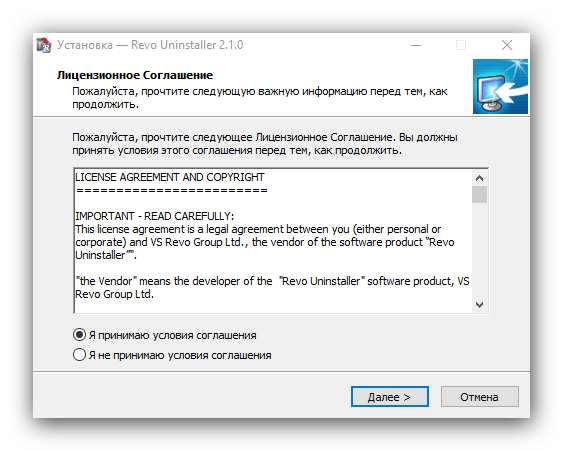
Revo Uninstaller будет работать только из-под учетной записи администратора либо от его имени.
Удаление программ
Деинсталляция программ посредством Revo Uninstaller несколько отличается от аналогичного процесса с применение стандартного средства Windows, поэтому данную процедуру следует рассмотреть подробно.
- Переходим на вкладку «Деинсталлятор» и выбираем в списке программ ту, которую нужно удалить.
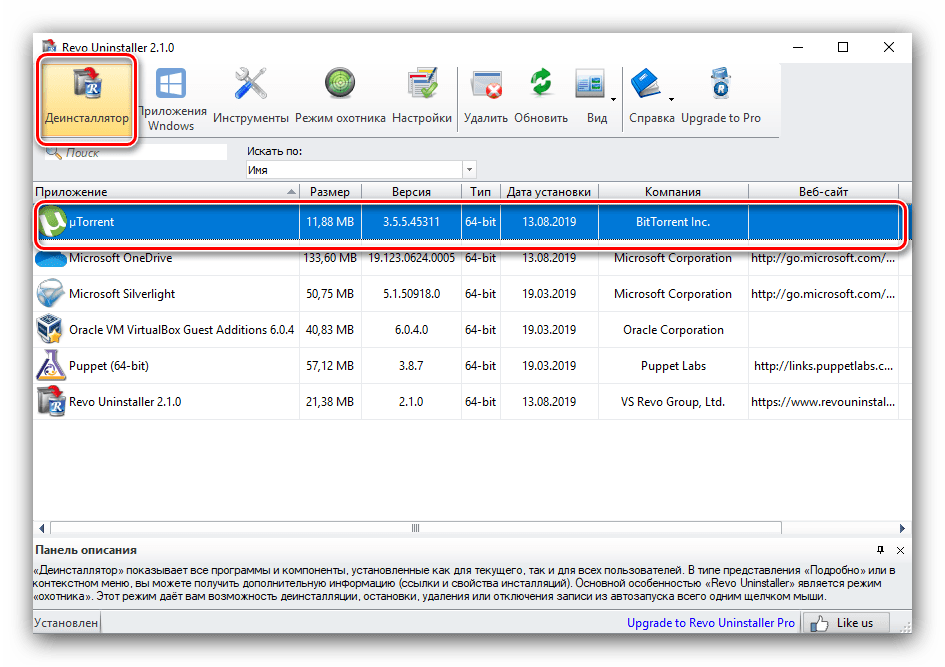
- Нажимаем кнопку «Удалить», после чего будет запущен процесс деинсталяции. У каждого приложения он может выглядеть по-разному. Отмечаем нужные галки, следуем подсказкам. По завершении будет показан отчет об успешном завершении процедуры.
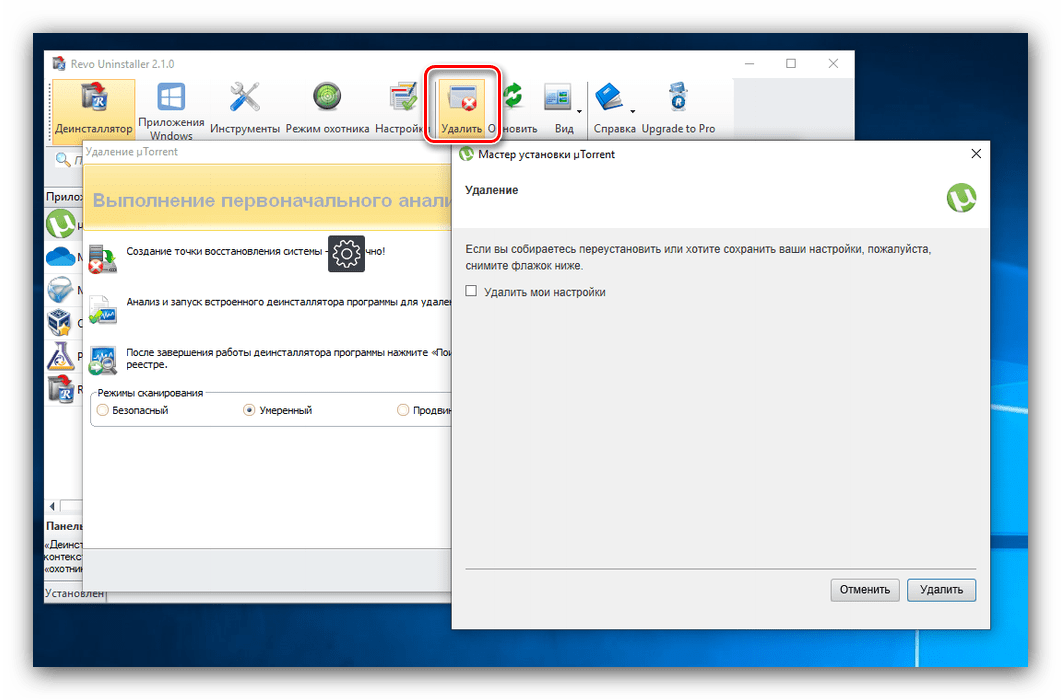
- Теперь самое интересное — Revo Uninstaller предлагает просканировать компьютер на наличие файлов, оставшихся от удаленной программы. Сканирование можно провести в трех режимах — «Безопасный», «Умеренный» и «Продвинутый». Для несложных программ будет достаточно умеренного режима. Нажимаем кнопку «Сканировать».
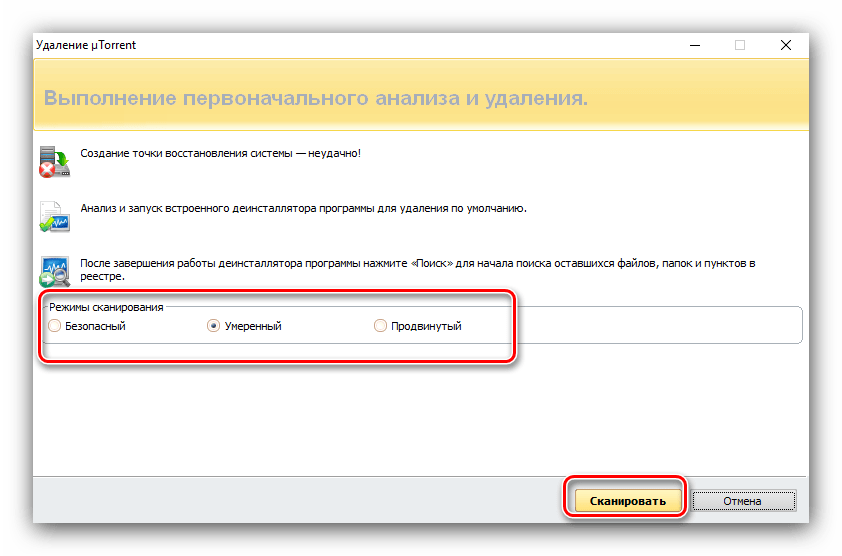
- Это займет некоторое время, после чего появится окно, в котором будут отображены записи, оставленные удаляемой программой в реестре. Нажимаем «Выбрать все» и «Удалить»
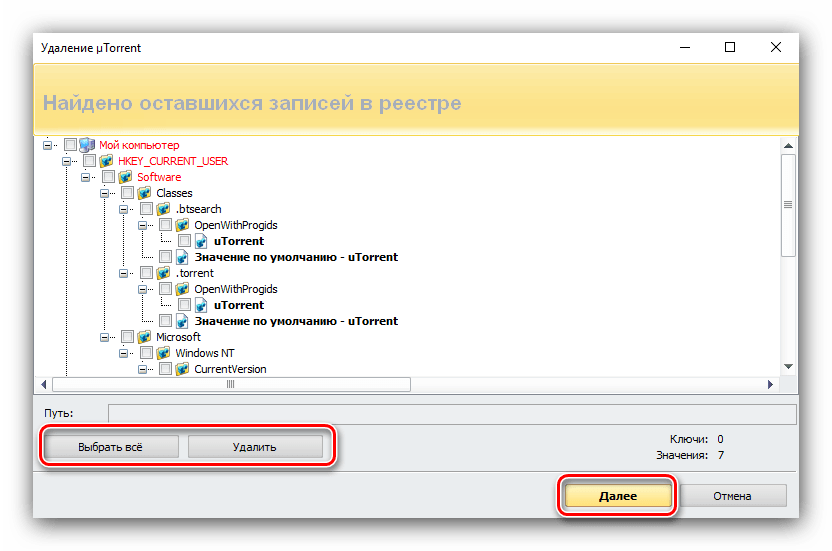

Очистка браузеров
В веб-обозревателях пользователя со временем накапливается большой объем ненужной информации, занимающей место на жестком диске. Чтобы освободить пространство, придерживайтесь следующей последовательности действий:
- Открываем Revo Uninstaller, переходим на вкладку «Инструменты» и выбираем опцию «Чистильщик браузеров».
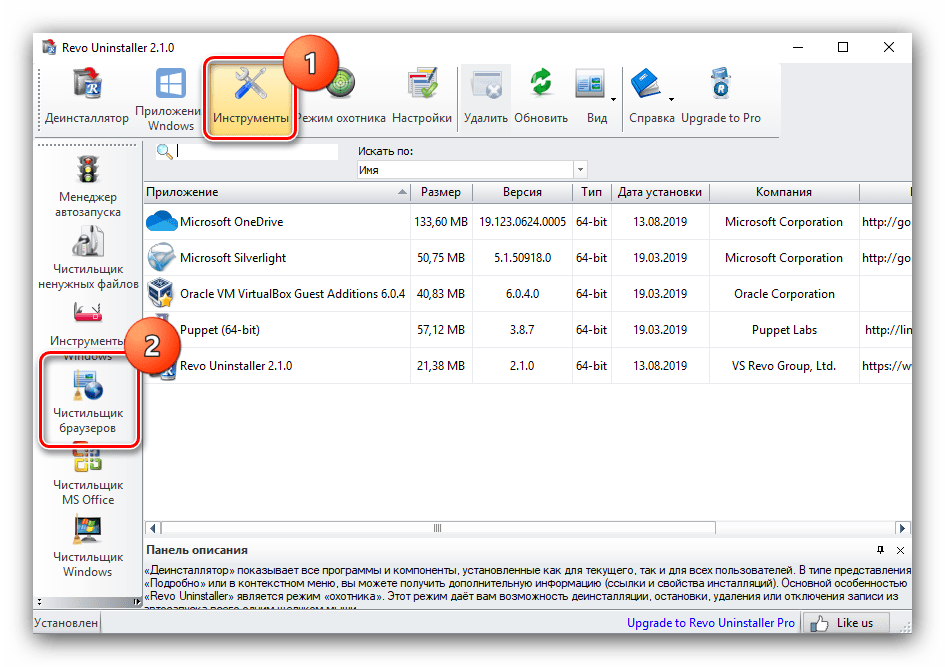
- Затем отмечаем галками, что именно нужно почистить в требуемых браузерах, после чего нажимаем «Очистить».
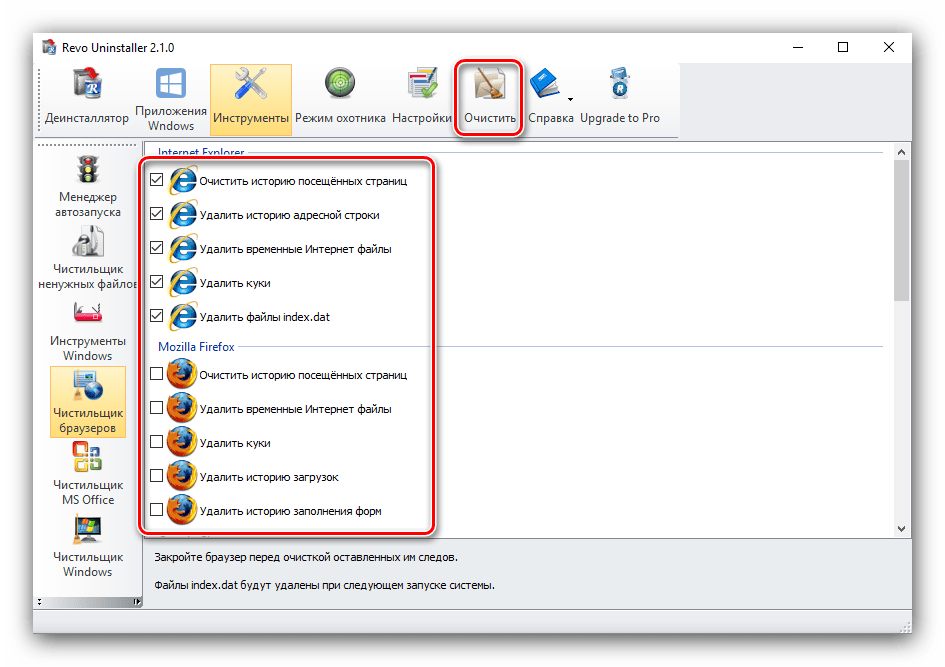
Очищая браузеры, будьте готовы к тому, что после этого на многих сайтах нужно будет заново вводить логины и пароли.
Очистка реестра и жесткого диска
- На вкладке «Инструменты» открываем раздел «Чистильщик Windows».
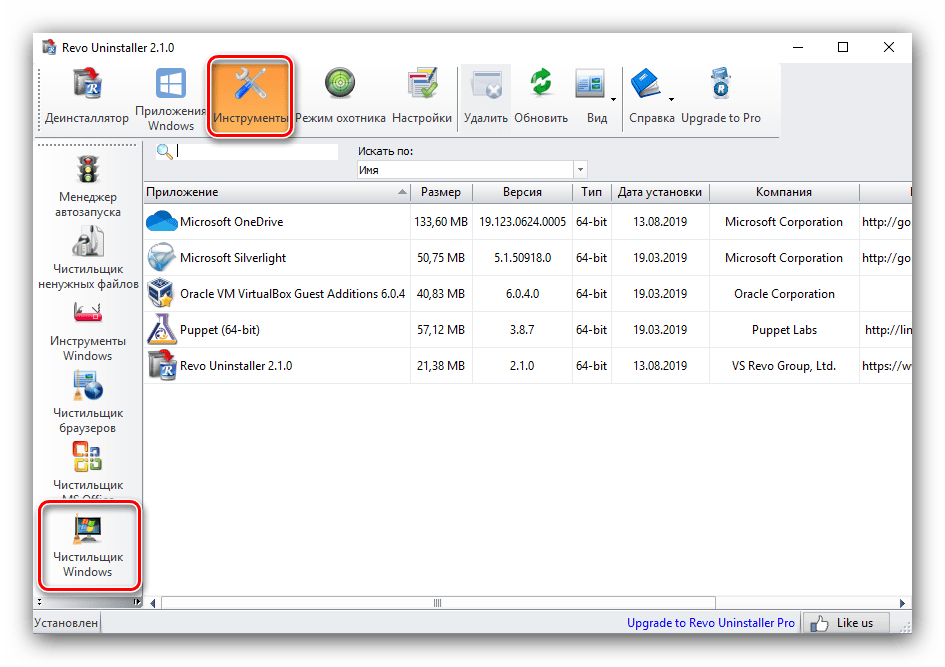
- В появившемся окне отмечаем нужные пункты в списках «Следы в реестре» и «Следы на жестком диске». В этом окне можно выбрать очистку «Корзины» и удаление временных файлов Windows. Нажимаем «Очистить».
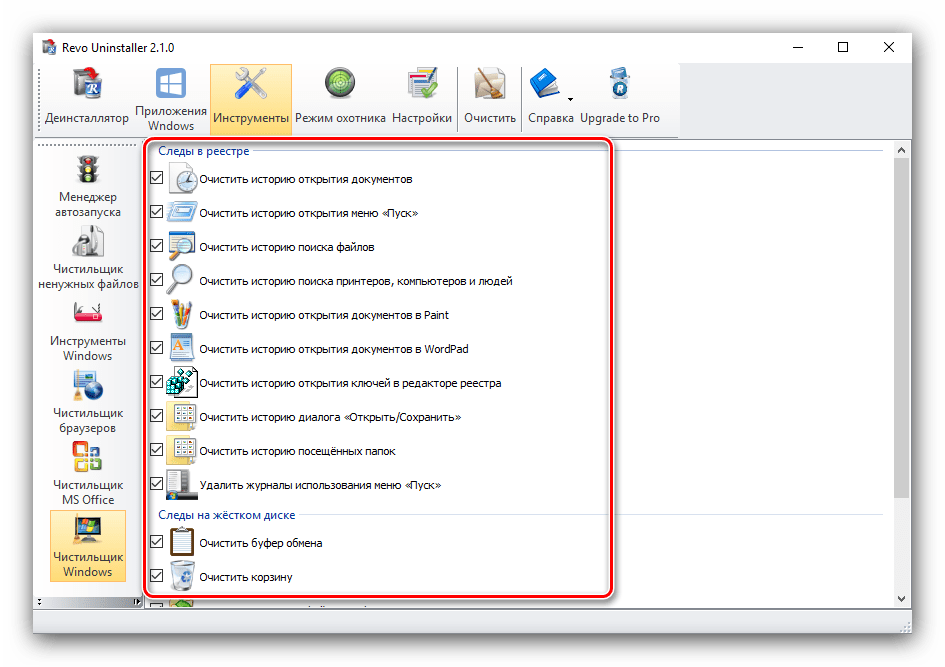
Настройка автозапуска
Revo Uninstaller позволяет назначить те приложения, которые вам будут нужны сразу после включения компьютера.
- В главном окне программы перейдите во вкладку «Менеджер автозапуска».

- Появится список программ, включенная галочка возле которых означает то, что они будут запускаться автоматически вместе со стартом операционной системы. Соответственно, для отключения позиции галочку нужно убрать.
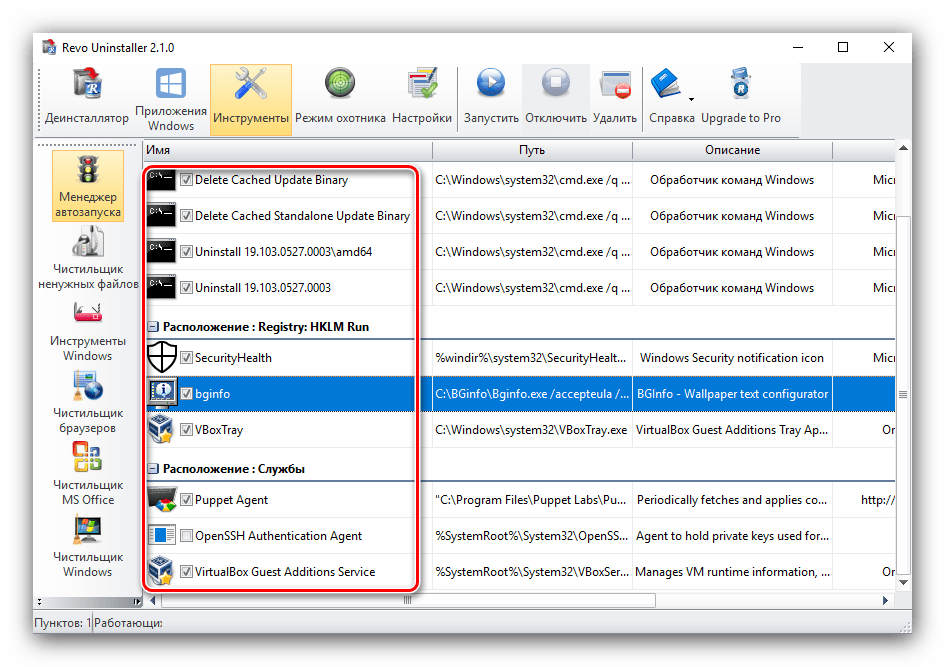
- Для полного удаления программы из списка нажмите на кнопку «Удалить».
